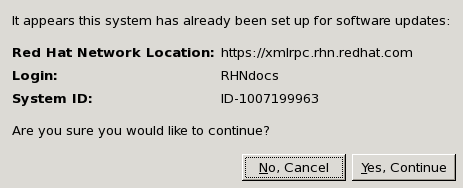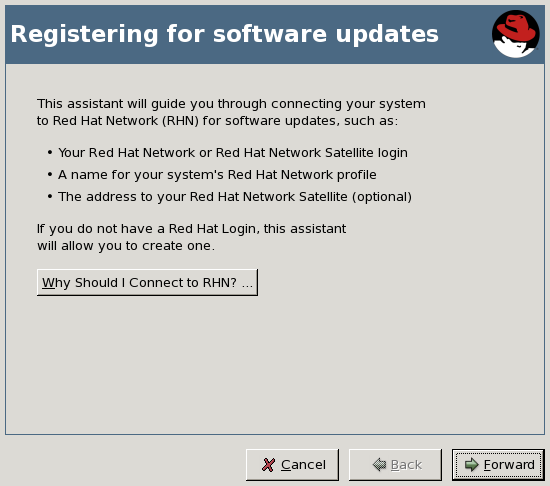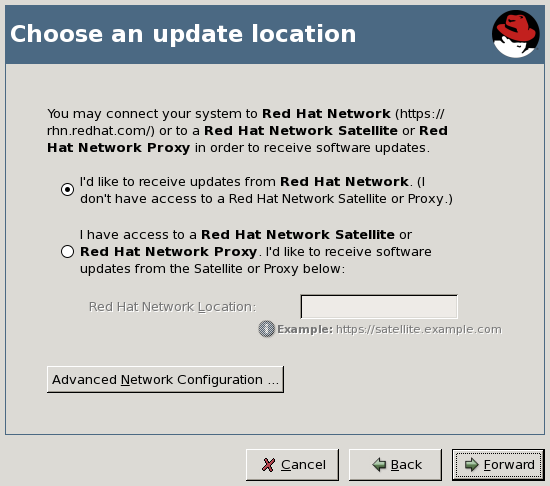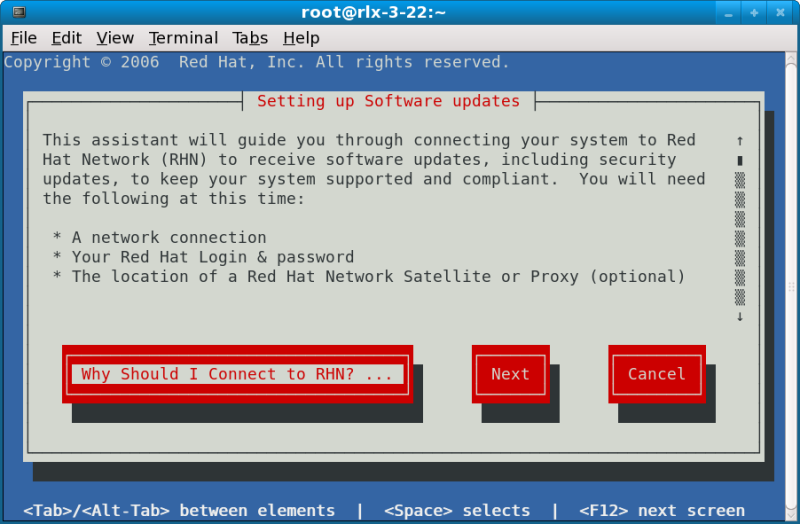Chapitre 2. Le client rhn_register
rhn_register. Cette application fonctionne avec RHN Hosted basé sur yum et le client RHN Satellite, nommé Package Updater (ou pup) qui remplace up2date. Pour davantage d'informations sur pup, consultez le Chapitre 3, Actualisateur de paquetage.
rhn_register est normalement exécutée dans le cadre du processus de configuration firstboot juste après l'installation. La première fois qu'on initialise un système Red Hat Enterprise Linux 5 ou 6 nouvellement installé, firstboot utilise rhn_register pour enregistrer votre système sur RHN.
2.1. Utiliser rhn_register
rhn_register doit être exécuté hors du processus firstboot :
- Le processus d'enregistrement a été ignoré pendant
firstboot - Le système est en train d'être ré-installé
- Le système va être déplacé sur un autre compte
rhn_register peut être utilisé en fonction de la situation décrite :
- Si vous ne vous êtes jamais enregistré, vous pouvez lancer
rhn_registeren sélectionnant (le menu principal sur le panneau) ⇒ System Tools (Outils système) ⇒ Package Updater. (Il vous sera demandé de saisir le mot de passe root.) Lorsque Package Updater est exécuté sur un système qui n'a pas encore été enregistré, il déclencherhn_registersi le fichier/etc/sysconfig/rhn/systemidne se trouve pas sur le système. Alternativement, vous pouvez aussi exécuter la commanderhn_registeren tant qu'utilisateur root sur la ligne de commande. - Si vous vous êtes déjà enregistré auparavant et que le fichier
/etc/sysconfig/rhn/systemidexiste sur le système, veuillez utiliserrhnreg_ksainsi que les clés d'activation pour ré-enregistrer le système sans créer d'entrée dupliquée dans le Satellite RHN. Reportez-vous à la Section 4.4.2.10.1.4, « Détails du système ⇒ Détails ⇒ Réactivation » pour obtenir plus d'informations.La figure 2.1 est un avertissement qui apparaît lors de l'exécution derhn_registeret que l'enregistrement a déjà été effectué.Figure 2.1. Vérifier l'enregistrement
Cliquez sur uniquement si vous êtes certain de vouloir ré-enregistrer avec la possibilité de dupliquer le système sur Red Hat Network. Si ce n'est pas le cas, veuillez utiliserrhnreg_kset les clé d'activation.Figure 2.2. S'enregistrer pour les mises à jour de logiciels
La page S'enregistrer pour la mise à jour des logiciels récapitule les étapes du processus d'enregistrement. Pour en apprendre davantage sur les avantages de Hosted et de Satellite, appuyez sur le bouton (pourquoi devrais-je me connecter à RHN). Sinon, appuyez sur le bouton Forward (continuer).
Figure 2.3. Choisir une location pour les mises à jour
Figure 2.4. Saisir les informations sur votre compte
Figure 2.5. Créez votre profil de système
rhn_register envoie à RHN ou Satellite au cours de cette étape.
Note
rhnreg_ks ou les clés d'activation dans ce but.
Figure 2.6. Vérification des détails d'abonnement du système
Figure 2.7. Terminer d'installer les mises à jour de logiciels
Note
2.1.1. Version en ligne de commande de rhn_register
rhn_register qui vous permet d'enregistrer votre système pour qu'il puisse accéder à RHN ou Satellite sans avoir besoin d'un environnement bureau graphique.
rhn_register quand vous y êtes invités. Si vous êtes sur une fenêtre de terminal de console shell, et que vous souhaitez exécuter la version non-graphique, vous devrez saisir rhn_register --nox pour éviter d'ouvrir le client graphique.
Figure 2.8. Version en ligne de commande de rhn_register
rhn_register a les mêmes écrans de configuration que la version de bureau graphique. Cependant, pour pouvoir naviguer sur l'écran, utilisez les clés directionelles sur le clavier pour vous déplacer à droite ou à gauche et pour surligner les sélections. Appuyez sur la barre d'espacement pour sélectionner une action. Appuyez sur Tab pour vous déplacer à travers les divers éléments de navigation comme les case de saisie simple, les cases à cocher (qui sont marquées par un x une fois sélectionnées), et les boutons radio (qui seront accompagnés d'un astérisque une fois sélectionnés).